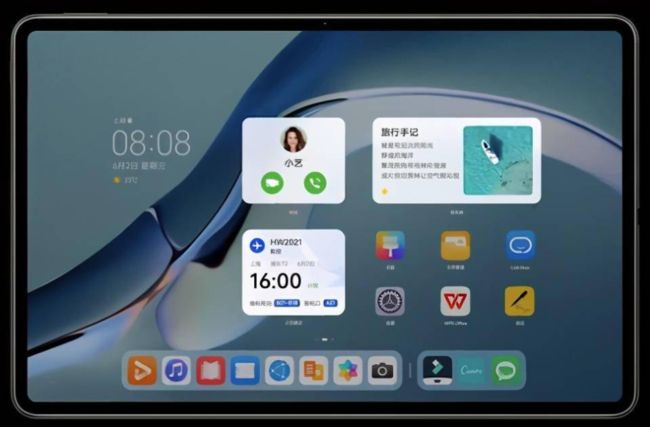HarmonyOS UI 开发
引言
HarmonyOS 提供了强大的 UI 开发工具和组件,使开发者能够创建吸引人的用户界面。本章将详细介绍在 HarmonyOS 中应用 JS、CSS、HTML,HarmonyOS 的 UI 组件以及如何自定义 UI 组件。
目录
- JS、CSS、HTML 在 HarmonyOS 中的应用
- HarmonyOS 的 UI 组件
- 自定义 UI 组件
- 总结
1. JS、CSS、HTML 在 HarmonyOS 中的应用
当在 HarmonyOS 中进行应用开发时,你可以使用 JavaScript(JS)、CSS 和 HTML 来构建用户界面和处理应用的逻辑。以下是关于在 HarmonyOS 中使用这些技术的详细讲解:
1. JavaScript(JS)的应用
JavaScript 是一种常用的脚本语言,它在 HarmonyOS 中用于处理应用的逻辑和交互。以下是在 HarmonyOS 中使用 JavaScript 的一些关键方面:
- 事件处理: 你可以使用 JavaScript 来添加事件处理程序,例如点击按钮时触发的事件。通过监听用户的交互动作,你可以执行相应的操作,例如更改界面内容、发送网络请求等。
// 示例:当按钮被点击时,弹出提示框
button.addEventListener("click", function() {
console.log("按钮被点击了!");
});
- 数据操作: JavaScript 可以用于处理数据,包括存储、检索和更新数据。你可以使用 JavaScript 来创建数据模型,以便应用能够动态显示和管理数据。
// 示例:创建一个包含用户信息的数据模型
var user = {
name: "John",
age: 30,
email: "[email protected]"
};
- DOM 操作: JavaScript 可以访问和操作文档对象模型(DOM),从而改变用户界面。你可以使用 JavaScript 来动态创建、修改或删除页面元素,以实现交互性和动态性。
// 示例:通过 JavaScript 向页面添加新元素
var newElement = document.createElement("div");
newElement.textContent = "这是新的内容";
document.body.appendChild(newElement);
2. CSS 的应用
层叠样式表(CSS)用于定义应用的样式和布局。在 HarmonyOS 中,CSS 用于设置用户界面的外观和样式。以下是在 HarmonyOS 中使用 CSS 的一些关键方面:
- 样式定义: 你可以使用 CSS 来定义页面元素的样式,包括文本颜色、背景颜色、字体大小、边框样式等。通过为元素应用不同的 CSS 样式,你可以创建各种各样的界面效果。
/* 示例:定义按钮的样式 */
button {
background-color: #008CBA;
color: white;
padding: 10px 20px;
border: none;
cursor: pointer;
}
- 布局控制: CSS 也用于控制页面布局,包括元素的位置、对齐方式和大小。你可以使用 CSS 布局属性来确保界面元素按照你的设计排列。
/* 示例:定义文本框的位置和大小 */
input[type="text"] {
width: 200px;
height: 30px;
margin: 10px;
}
3. HTML 的应用
超文本标记语言(HTML)用于构建应用的用户界面结构。在 HarmonyOS 中,HTML 用于定义页面的结构和内容。以下是在 HarmonyOS 中使用 HTML 的一些关键方面:
- 元素定义: 你可以使用 HTML 标记来定义页面元素,如标题、段落、图像、按钮等。这些标记告诉浏览器如何渲染页面内容。
- 嵌套结构: HTML 允许你嵌套元素,以创建复杂的页面结构。你可以使用标签嵌套来构建层次化的界面。
这是标题
这是段落文本。
- 属性设置: HTML 允许你为元素添加属性,以提供更多信息或控制元素的行为。例如,你可以使用 id 属性为元素提供唯一标识。
综上所述,JavaScript、CSS 和 HTML 在 HarmonyOS 中的应用分别用于处理逻辑、设置样式和构建界面结构。它们的组合使你能够创建功能强大、外观吸引人的 HarmonyOS 应用。要确保它们正确引用和使用,以便应用能够正常运行。
2. HarmonyOS 的 UI 组件
HarmonyOS 提供了丰富的预置 UI 组件,这些组件用于构建用户界面,从简单的按钮到复杂的列表视图,都能满足不同应用的需求。下面详细讲解 HarmonyOS 的一些常用 UI 组件及其用法:
1. 文本框(Text)
文本框用于显示和输入文本内容。你可以在文本框中显示静态文本,也可以允许用户在其中输入文本。
用法示例:
2. 按钮(Button)
按钮用于触发事件,如点击按钮执行特定操作。你可以定义按钮的文本和样式。
用法示例:
3. 图像视图(Image)
图像视图用于显示图像。你可以指定图像的路径或 URL,并设置图像的尺寸和样式。
用法示例:
4. 列表视图(ListView)
列表视图用于显示具有滚动功能的列表。你可以添加多个列表项,并支持上下滚动。
用法示例:
第一项
第二项
第三项
5. 滚动视图(ScrollView)
滚动视图允许你在有限的空间内滚动显示大量内容。它通常包含一个视图容器,其中包含滚动的内容。
用法示例:
6. 进度条(ProgressBar)
进度条用于显示任务的进度,通常用于长时间运行的操作。
用法示例:
7. 选择器(Picker)
选择器允许用户从预定义的选项中进行选择,常用于选择日期、时间、列表项等。
用法示例:
选项1
选项2
选项3
8. 开关(Switch)
开关用于切换一个二进制的开启和关闭状态,通常用于控制应用的某些功能。
用法示例:
9. 对话框(Dialog)
对话框用于显示消息、警告或需要用户确认的信息。你可以自定义对话框的内容和按钮。
用法示例:
10. 标签页(TabLayout)
标签页用于切换应用不同部分或视图之间。每个标签页通常关联一个不同的内容区域。
用法示例:
以上是 HarmonyOS 中一些常用的 UI 组件及其用法示例。这些组件可以根据应用的需求进行自定义和扩展,以创建各种各样的用户界面。你可以根据具体的项目需求选择合适的组件,然后使用 HTML、CSS 和 JavaScript 进行进一步的定制和交互。
3. 自定义 UI 组件
在 HarmonyOS 中,你可以自定义 UI 组件以满足特定的应用需求。自定义 UI 组件允许你创建自己的界面元素,这些元素可以包含特定的样式、行为和功能。以下是如何自定义 UI 组件的详细讲解:
1. 创建自定义 UI 组件
创建自定义 UI 组件通常包括以下步骤:
- 定义 HTML 结构: 首先,定义组件的 HTML 结构。这包括使用 HTML 标记和元素来描述组件的外观和布局。
This is a custom component
- 应用 CSS 样式: 使用 CSS 来为组件定义样式,包括颜色、字体、边框等。
css
Copy code
.custom-component {
background-color: #f0f0f0;
padding: 10px;
border: 1px solid #ccc;
}
- 编写 JavaScript 逻辑: 使用 JavaScript 来添加组件的交互行为和逻辑。这可以包括事件处理、数据操作等。
// 添加点击事件处理程序
var button = document.querySelector('.custom-component button');
button.addEventListener('click', function() {
alert('Button clicked');
});
2. 组件生命周期
自定义 UI 组件可以有自己的生命周期,包括创建、更新和销毁阶段。这些生命周期方法允许你在组件不同状态下执行特定的操作。
以下是一些常见的生命周期方法:
- created: 组件创建时触发,通常用于初始化组件的状态和属性。
customComponent.created = function() {
// 初始化组件状态
this.counter = 0;
};
- updated: 组件属性或状态更新时触发,用于处理更新后的操作。
customComponent.updated = function() {
// 处理组件更新
this.updateCounterDisplay();
};
- destroyed: 组件销毁时触发,用于清理资源和取消事件监听器。
customComponent.destroyed = function() {
// 清理资源
this.cleanup();
};
3. 组件通信
自定义 UI 组件可以与其他组件和应用进行通信。这通常通过自定义事件和消息机制来实现。
- 自定义事件: 你可以定义自己的事件,然后在组件内触发和监听这些事件。
// 定义自定义事件
var customEvent = new CustomEvent('customEventName', {
detail: {
message: 'Custom event message'
}
});
// 在组件内触发事件
this.dispatchEvent(customEvent);
// 在组件外监听事件
customComponent.addEventListener('customEventName', function(event) {
console.log(event.detail.message);
});
- 消息通信: 组件之间还可以通过消息传递数据和信息。
// 发送消息
ohos.aafwk.content.Want want = new ohos.aafwk.content.Want();
want.setParam("message", "Hello from custom component");
commonEventManager.publishCommonEvent(want);
// 接收消息
commonEventManager.subscribeCommonEvent(commonEventSubscriber);
以上是自定义 UI 组件的基本概念和用法。通过自定义 UI 组件,你可以创建符合特定需求的界面元素,扩展 HarmonyOS 应用的功能和交互。确保在组件中合理地管理生命周期和通信,以实现更复杂的应用场景。
4. 总结
本章详细介绍了在 HarmonyOS 中应用 JS、CSS、HTML,HarmonyOS 的 UI 组件以及如何自定义 UI 组件。这些工具和技术将帮助你创建强大的用户界面和交互体验。